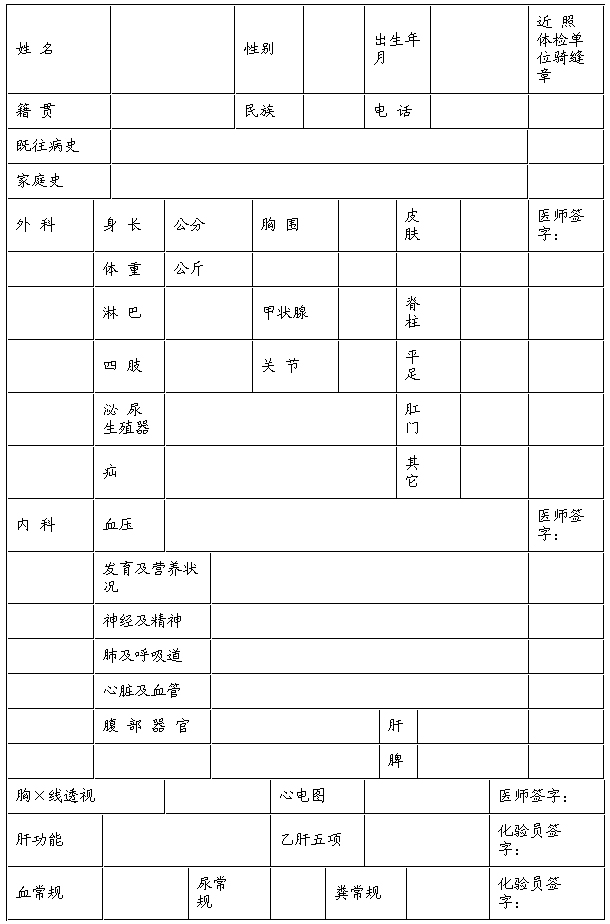【一】:联想电脑刷BIOS 教程
联想电脑刷BIOS 教程(通用版)
一、 写在前面
刷BIOS需要需要两样东西:软件和要升级到的BIOS版本文件。一般这种东西在官网上是都有的。但联想国内官网由于种种原因,不显示此内容。国内网络又访问不了联想国外官网。单就刷机软件操作来说,过程很简单,网上都有,可以自行搜索。
二、 具体步骤 首先找到刷机工具,访问联想美国官网,方法是找一个软件,比如说,然后在地址栏输入联想官网地址:
然后就是一般的刷机教程了,winphlash。下载下来的是一个自解压文件,首次运行会解压出BIOS文件和winphlash软件,然后它会报错,提示目录错误。关掉,重新打开解压缩出的winphlash软件:界面如下:
前面的二选一选第一项:Backup Bios and Flash BIOS with new settings
下面两个Browse,第一个是选备份目录,随便选即可,备份出来的文件时没用的;第二个选刚刚自解压出来的BIOS文件,后缀名是.wph。
最后是开刷。开刷前,把打开的程序都关掉,然后点击最下方的
“Flash BIOS”按钮,点完后停止一切操纵,千万不要动鼠标键盘,登上两分钟重启完就刷好了
【二】:宏基笔记本刷BIOS教程
宏基笔记本刷BIOS

教程(来自acer官网) 以下教程以E1-471G为例:
问题:我的E1-471G每次开机都要开好几次才能正常开启,怎么解决?
解决方法:
这种故障可能是由于BIOS版本过低导致,可以尝试正常开机之后更新官网提供的新版本BIOS。 上宏基官网()进入下载中心,找到型号E1-471G,选择正在使用的操作系统;
点击BIOS按钮,根据操作系统选择版本,win8的选择V2.11,win7的选择V1.24进行下载;
下载完成之后解压成文件夹,找到
ZQS_124.exe,双击运行更新,更新完成之后重启即可。
【三】:联想笔记本电脑BIOS基本设置图文教程
每一个品牌甚至每一个系列的笔记本,由于采用的主板不同,因而BISO程序也略有不同。不过,总体说来,大多数笔记本的BIOS也大致类似,如何在BIOS中进行安全设置呢?今天就我用的联想Y460笔记本向各位朋友简单介绍下BIOS设置,同时也把一些重要的设置作一简要介绍。
BIOS是英文“Basic Input Output System”的缩略语,直译过来就是“基本输入输出系统”。其实,它是一组固化到计算机内主板上一个ROM芯片上的程序,它保存着计算机最重要的基本输入输出的程序、系统设置信息、开机后自检程序和系统自启动程序。 其主要功能是为计算机提供最底层的、最直接的硬件设置和控制。
各种品牌电脑如何进入BIOS如下图:
BIOS设置步骤:

1、就我用的联想Y460笔记本为例:开机时,按F2,进入BIOS菜单。首先进入的是计算机信息菜单栏,包括计算机型号、BIOS版本,以及CPU、内存、硬盘、光驱等主要硬件信息。相关信息如下图:
2、下图是硬件组态设置。主要包括:时间、日期设置,无线网卡、硬盘接口模式、显卡、电耗提示音、因特尔虚拟化技术等设置。相关详细设置如下图(图中把AHCI写成ACHI了,特此更正):
3、下图是安全设置,包括超级用户密码和普通用户密码设置,以及启动设置与硬盘密码设置。相关设置如下图所解。一般来说,我们只需设置管超级用户密码就行了。如果硬盘中保存有重要信息,也可以设置硬盘密码。
如何消除密码?进入设置密码的菜单,把两个密码重新设置为空(直接按回车),比如在Set Supervisor Password 上按回车,提示输入旧密码、回车、再回即可。
特别提醒: 设置的密码一定要记牢,三次输入错误就得重启,而且忘记了密码的话,售后也是无法修复的,即使采取CMOS断电,也无法让BIOS失去忘记功能。因此,密码一定要记牢!
已经购买了笔记本的朋友,如果觉得周边环境不太好,可以考虑在笔记本的BIOS中设置密码。在系统中设置密码,根本就不管用。不过,一定要记住密码!
4、下图是启动项设置。系统默认的设置是USB KEY,这就是为什么在插上U盘等移动介质时,计算机无法启动的原因所在。我们常用的启动项只有几种,一是硬盘启,二是光驱启动, 三是U盘量产启动(USB CDROM),四是U盘软启动(USB HDD)。其它类型在实际应用中较少。因此我们需要对这些启动项需要调整。
调整方法: 把光标移动到所需要调整的项,按数字键后面的“一”键,即可向下移动该选项。
5、下图是重新设置的启动项,今天又作了调整,把第三项调整到后面了,把USB HDD调整到了前面。其实,我们只需把硬盘启动调整到第一项就行了。在安装系统时,只需要开机按F12,就可以进行首先启动项设置。
6、Restar退出设置,部分机子是名为Exit
1、Exit Saving Changes 退出并保存设置 (快捷键F10)
2、Exit Discarding Changes 退出不保存设置(快捷键ESC)
3、Load Setup Defaults 设为出厂的默认设置(快捷键F9)
4、Discard Changes 取消所所更改的BIOS设置www.shanpow.com_联想笔记本刷bios教程。
5、Save Changes 保存刚才所更改的BIOS设置

7、当所有设置完成后,直接按(快捷键F10)选择Y,然后回车确认退出。
END
教程结束,以上就是联想笔记本电脑BIOS基本设置图文教程,希望对大家有所帮助!
【四】:bios怎么设置pci
PCI(Peripheral Component Interconnect)是一种由英特尔(Intel)公司1991年推出的用于定义局部总线的标准。那么大家知道bios怎么设置pci吗?今天小编与大家分享下bios设置pci的具体操作步骤,有需要的朋友不妨了解下。
bios设置pci方法
此部分描述了对PCI总线系统和PNP特性的配置。PCI,即外围元器件连接,是一个允许I/O设备在与其特别部件通信时的运行时速度可以接近CPU自身速度的系统。此部分将涉及一些专用技术术语,我们强烈建议非专业用户不要对此部分的设置进行修改。
Plug and Play Aware O/S (即插即用操作系统)www.shanpow.com_联想笔记本刷bios教程。
当设定为Yes, BIOS 将只会安装用于系统引导的即插即用外接卡(VGA,IDE, SCSI)。剩余的外接卡的安装将由即插Windows? 98, 2000 或者ME。如果设置No, BIOS 会安装所有的即插即用外接卡。如果您的操作系统是即插即用的,选择Yes。
Clear NVRAM (清除NVRAM数据)
ESCD(扩展系统配置数据),NVRAM(非挥发性随机存取存储器)是BIOS中以字符串格式为PNP或非PNP设备存储资源信息。当设定为YES时,系统重启后将ESCD NVRAM复位并将设置重新设置为NO。
PCI Latency Timer (PCI延迟时钟)
此项控制每个PCI设备可以掌控总线多长时间,直到被另一个接管。当设置为较高的值时,每个PCI设备可以有更长的时间处理数据传输,如此可以增加有效的PCI带宽。为了获取更好的PCI效能,您可将此项设为较高的值。可选的设置值范围是从32到248,以32为单位递增。
PCI IDE BusMaster (PCI IDE总线控制)
此项设定为Enabled可以设定PCI总线的IDE控制器有总线控制能力。设定值为:Disabled, Enabled。
Primary Graphics Adaptor (主图形适配器)
此项用于指定哪片VGA卡是您的主图形适配卡。设定值为: PCI, AGP。
PCI Slot1 IRQ, PCI Slot2/5 IRQ, PCI Slot3/6 IRQ, PCI Slot4 IRQ
www.shanpow.com_联想笔记本刷bios教程。 此项规定了每个PCI插槽的IRQ值,设定值为: 3, 4, 5, 7, 9, 10, 11, Auto。 设定为Auto,则BIOS将为PCI插槽自动分配IRQ值。
若为台式机,不用设置BIOS参数,直接将显示器数据线,连接主板显示输出接口即可。系统启动时,默认使用集显、核显。同样,显示器数据线连接到独显接口,系统即使用独显工作。
若为笔记本电脑,则需要进入BIOS管理界面修改参数。找到有“Graphics"字样的选项,将Graphics Configuration 窗口中的Init Display Frist 选项右边的参数,调整为[PCI-Onboard-PEG ]。即PCI显卡放在第一位,集显第二,PCIE第三。
因不同厂商的BIOS中,这些选项、参数名称不太相同,不能一一例举。总之,找到显卡设置项,将PCI显卡设置为第一位,系统启动它就是优先被选择使用的设备。
PCI接口硬盘启动在BIOS设置方法
按开机键,迅速按下键盘上的F2键。
进入笔记本电脑的BIOS设置界面。
移动到【Main】处,再用下键移动到【SATA Mode:AHCI Mode】处,按回车键,
修改成【IDE Mode】
按F10或再用键盘上的右键移动到【Exit】处,选择【Exit Saving Changes】处回车再选择【OK】
看过“bios怎么设置pci”的人还看了:
1.BIOS怎么进行设置
2.BIOS里一些常用功能设置
3.什么是BIOS怎么进入BIOS
4.电脑如何进入cmos,设置cmos方法
5.主板BIOS如何设置
6.BIOS设置启动独显
https://m.shanpow.com/dl/163573/
推荐访问:联想笔记本怎么刷bios 联想笔记本bios设置